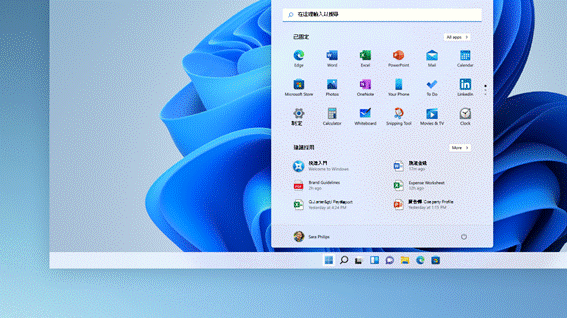
文章图片
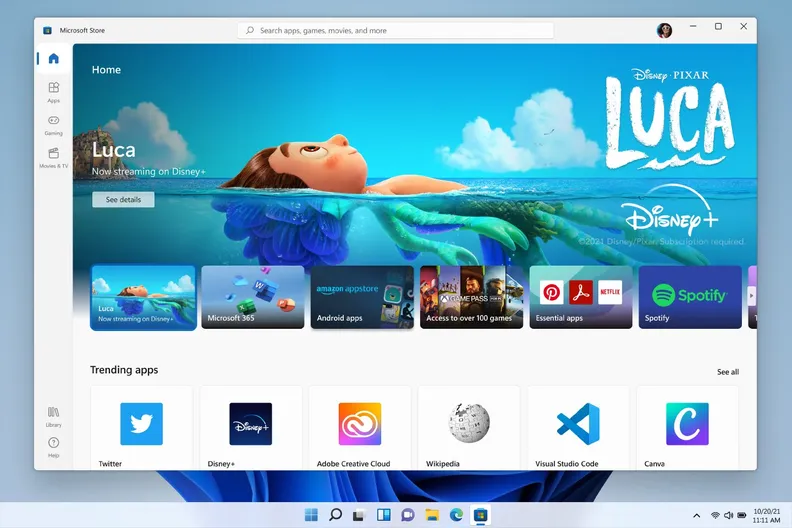
文章图片
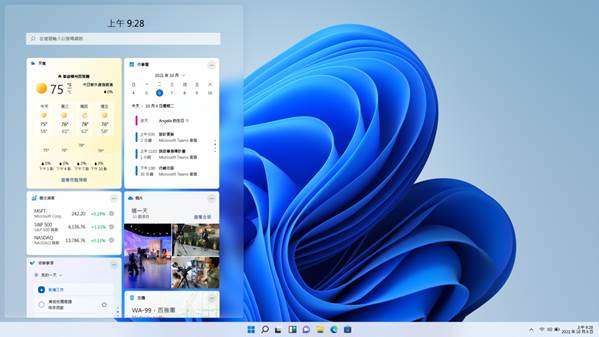
文章图片
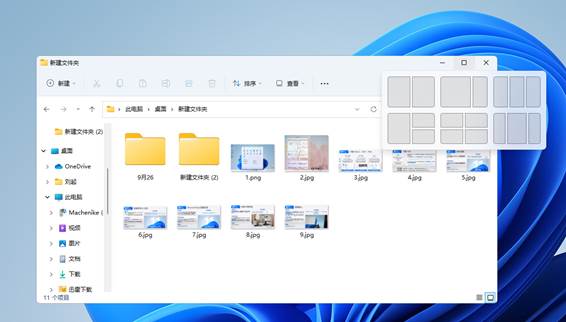
文章图片
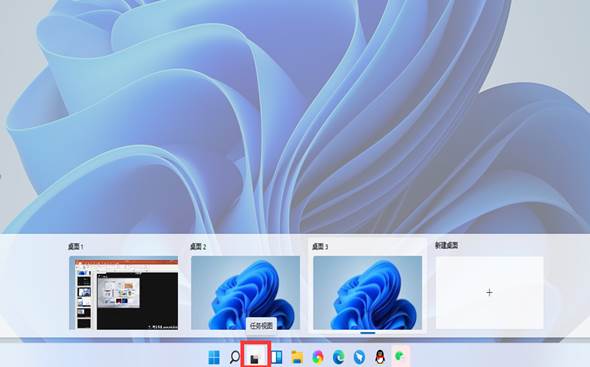
文章图片
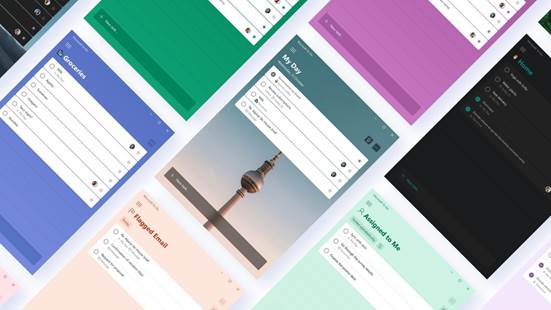
Hello各位机械师发烧友们大家好 。 随着微软的win11的正式发布 , 许多小伙伴们都迫不及待地开始尝试安装全新的win11操作系统了 , 这次更新不仅大幅度修改了UI界面 , 还增加了许多有趣的新功能 , 那么新系统要如何使用呢 , 就让我们先睹为快吧!
1.一切从“中”开始
工作列表居中处理 , 点击【开始】以取得我们最爱的软件、近期的文档以及使用强大的项目搜索引擎 , 我们可以自定义常用的软件 , 把他们固定在开始菜单中方便我们快速使用 。
还可以通过在【开始】菜单 , 搜索【设置】 , 依次点击【个性化】—【开始】—【资料夹】来开启所需要的项目 , 开启后项目就会出现在【开始】菜单的右下方啦 。
2. 强大的 Microsoft Store
Win11系统内置的 Microsoft Store应用商店方便我们快速搜索想要的软件 , 不论是娱乐还是办公、你想要的应有尽有 。 Microsoft Store的一键下载功能更是帮我们省去了大量时间 。
我们也可以通过点击Microsoft Store左下角的【媒体】来对电脑内的软件进行一键更新 。
3. 定位一切的工作列
任何程序我们都可以通过【鼠标右键】将其固定在界面下方的【工作列】中方便我们随时使用
从左向右拨动屏幕或者从【工作列】选取【小工具】便可以随时查看我们喜欢的资讯的最新状态
将以往win10的各种图标模块化 , 将他们整合在【工作列】的右侧方便我们随时调整适合我们的工作状态 。
4. 多程序快速整理
将游标停留在视窗的最大化按钮上 , 或按 Windows 键+ Z , 然后选择贴齐配置 , 可有效利用屏幕空间快速整理界面
5. 多主题自由切换
在界面【设置】中依次点击【个性化】—【设置主题】来选择自己的个性化设置 , 甚至Microsoft Store还有更多的个性主题可供大家选择哦 。
6. 虚拟桌面
点击正中间的【任务视窗】开启多桌面 , 每张桌面不仅独立存在 , 每张虚拟桌面都可以设立独立的主题背景 , 我们可以轻松的通过桌面的切换来自由往返工作与休闲之间 。
我们可以为每张桌面设定专属的名称如“学习”、“工作”、“游戏”等方便我们来区分我们要在该桌面上做的事情 。
7. 其他特色功能
Win11搭载了微软自制的Microsoft team在线会议系统 , 我们可以通过点击【开始】菜单索引并点击该软件以激活使用 。
同时win11还搭载了业内广受好评的Microsoft To Do , 这款于2017年发布的产品以其简洁实用的界面与内容成为了时下热门的高效办公软件 , 让我们随时记录工作进度 , 提高完成效率 。
8.快捷键整理
打开资讯与兴趣侧边栏:win+w
window系统截图:Shift+Win+s
打开快速设置:Win+A
打开通知中心:Win+N
打开窗口布局:Win+Z
- |重度游戏党的福音:ROG6系列3999元起!骁龙8G1+加持!
- 真我GT2大师探索版已定于7月12日正式发布|真我gt2大师探索版官宣:双vc冰芯散热堪比游戏手机
- 直播|主播PDD公开道歉:直播演唱《向天再借五百年》被索赔10万 已获谅解
- 游戏|世界知名卡牌游戏IP剧变!《游戏王》原作者高桥和希意外去世
- 小米科技|小米有品又上一大杀器,200斤胖子可浮于水面,游泳者有福了!
- 戴尔|儿子新买的戴尔电脑,妈妈说她有些害怕,专柜:不是专业的游戏本
- iqoo|iQOONeo6评测:打游戏不错,但有两点我不喜欢
- oppo reno|不止颜值,Reno8超大杯登上性能榜首,还成为游戏赛事指定用机
- ROG游戏手机6正式亮相!弹幕评论都在点赞,这些升级诚意十足
- 36氪研究院 | 2022年中国VR游戏行业洞察报告
